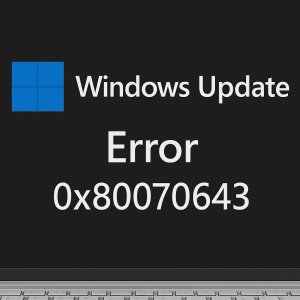
エラーコード「0x80070643」でWindows Updateやインストールが失敗する原因と対処法

【監修】株式会社ジオコード クラウド事業 責任者
庭田 友裕
Windows Update中に「0x80070643」が表示されて更新できない状況ではありませんか?
・更新が途中で止まる/何度も失敗する
・Microsoft Officeがインストールできない
・.NET Frameworkのエラーが出る
こうした症状は、軽度なエラーから内部ストレージの障害まで幅広く原因があり、自力では特定や復旧が難しいケースも少なくありません。
本記事では、原因と試せる対処法をわかりやすく紹介しています。ストレージの異常が疑われる場合は、当サイトがおすすめする専門業者の無料相談を活用するのも一つの方法です。
この記事の目次はこちら
エラーコード「0x80070643」の主な原因
Windows Updateエラー「0x80070643」が発生する背景には、システム構成の不整合やストレージのトラブルが関与していることが多くあります。以下の表で代表的な原因とその説明を確認しましょう。
| 原因 | 説明 |
|---|---|
| ウイルス対策ソフトの干渉 | リアルタイム保護機能がWindows Updateやインストール処理をブロックすることがあります。 |
| システムファイルの破損 | Windowsの基幹構成ファイルが破損していると、更新やアプリのインストールが途中で失敗することがあります。 |
| .NET Frameworkの異常 | 更新やアプリに必要な.NETの構成ファイルが壊れていると、インストール時にエラーとなります。 |
| ストレージの物理障害 | HDD/SSDのセクタ不良や老朽化により、更新データの書き込みや展開が正常に行えません。 |
| 回復パーティションの容量不足 | 特定の更新では、回復用パーティションに十分な空きがないと失敗することがあります。 |
| Windows Updateサービスの不具合 | 更新を管理するバックグラウンドサービスが停止または不調の場合、エラーが発生します。 |
とくに注意すべきは、HDDやSSDの物理的な劣化によって起きるストレージ障害です。これにより更新プロセスが中断されるだけでなく、最悪の場合はシステム全体が不安定になり、重要なデータの損失にもつながりかねません。異音や読み込みの遅延が出ている場合は、安易に操作を続けることは避けましょう。
さらに、Windows内部のファイル構成が壊れていたり、セキュリティソフトがインストールを妨害していたりと、複数の要因が複雑に絡んでいることも多いです。これらを正確に切り分けるにはある程度の技術的な知識が必要になるため、異常が長引く場合は、信頼できるデータ復旧の専門業者へ早めに相談するのが安全です。
【データ消失】自己判断の落とし穴とは

パソコンやデバイスに不具合が起きたとき、「とりあえず操作してみよう」と感じる人は多いと思います。しかし、その操作がかえって状態を悪化させ、復旧できたはずのデータまで失われてしまうことがあります。
たとえば、内部でファイル構造やシステムに異常がある場合、繰り返しの操作によって上書きや障害の進行が起き、本来なら取り戻せたデータが復旧困難になるケースも実際に少なくありません。
以下のような不安や迷いがあるときは、いったん手を止めて、専門的な視点から状況を確認してもらうという判断も有効です。
- 絶対に失いたくないデータがある
- 写真や業務データなど、重要なファイルが含まれている
- パソコンやストレージ機器の操作に不安がある
編集部では、これまで多くのデータ復旧サービスを調査してきましたが、
中でもデジタルデータリカバリーは、以下のような点からおすすめできます。
- 2011年1月以降、累計46万件以上の相談対応実績
- 実際に扱ってきた障害事例は15,000件以上
- 24時間365日初期診断・見積もりはすべて無料
失いたくないデータがある方は、とりあえず相談だけしてみてはいかがでしょうか。
エラーコード「0x80070643」の対処法
このエラーに対しては、複数のアプローチが考えられます。トラブルの根本原因を特定するには順に試すことが重要です。以下に具体的な手順とともに紹介します。
0x80070643の対処法
- ウイルス対策ソフトを一時停止する
- システムファイルを修復する
- Windows Updateサービスをリセットする
- ストレージの空き容量を確保する
- .NET Frameworkを修復・再インストールする
- 回復パーティションの容量を拡張する
- 専門業者に相談する
ウイルス対策ソフトを一時停止する
ウイルス対策ソフトが原因で更新がブロックされている場合、一時的な停止で問題が解消することがあります。
ウイルス対策ソフト停止の手順
- ウイルス対策ソフトのアイコンを右クリックして設定メニューを開きます。
- 「リアルタイム保護」や「シールド」機能を一時的に無効化します。
- Windows Updateを再実行し、完了後に保護機能を再度有効にします。
システムファイルを修復する
システムファイルが破損していると、更新の整合性が取れずエラーが発生します。修復ツールを使って確認と修復を行います。
システムファイル修復の手順
- 管理者としてコマンドプロンプトを起動します。
- 「sfc /scannow」と入力してEnterキーを押します。
- 完了後に「DISM /Online /Cleanup-Image /RestoreHealth」を実行します。
Windows Updateサービスをリセットする
更新関連のサービスを一旦停止し、キャッシュフォルダをリセットすることで正常化を図ります。
サービスリセットの手順
- コマンドプロンプトを管理者権限で起動します。
- 「net stop wuauserv」などのコマンドで更新サービスを停止します。
- 「C:\Windows\SoftwareDistribution」フォルダをリネームまたは削除します。
- 「net start wuauserv」でサービスを再起動し、更新を再試行します。
ストレージの空き容量を確保する
空き容量が不足していると、更新ファイルの展開が失敗します。十分な空き容量を確保しましょう。
空き容量確保の手順
- ディスククリーンアップを開き、「システムファイルのクリーンアップ」を実行します。
- 不要なアプリや大容量ファイルを削除します。
- 容量が足りない場合は外付けドライブへのデータ退避も検討します。
.NET Frameworkを修復・再インストールする
.NET Frameworkの破損が原因でインストールエラーになることがあります。修復または最新版の再インストールを行います。
.NET修復の手順
- Microsoftの公式修復ツールをダウンロードします。
- ツールを実行し、表示される指示に従って修復します。
- 解決しない場合は、コントロールパネルから.NET Frameworkをアンインストールし、最新版を再インストールします。
回復パーティションの容量を拡張する
一部の更新には回復パーティションの追加空間が必要です。専用ツールで拡張が可能です。
パーティション拡張の手順
- EaseUSなどのパーティション管理ツールをインストールします。
- 「回復パーティション」を選択し、未割り当て領域を追加します。
- 操作を適用してパソコンを再起動し、更新を再試行します。
専門業者に相談する
複数の対処法を試しても改善しない場合、ストレージに物理的な問題がある可能性があります。異音や極端な速度低下が見られるなら、無理な対応は避け、データ復旧の専門業者へ相談するのが安全です。当サイトおすすめのデータ復旧業者は初期診断・相談を無料で提供しています。早期の相談がトラブル拡大を防ぐ近道です。
おすすめのデータ復旧業者
データ復旧業者を選ぶ際、最も重要なのは「復旧技術」、つまり復旧率の高さです。全国には100社以上の業者が存在しますが、その技術力には大きな差があります。
そこで編集部が厳選した、特におすすめのデータ復旧サービスが デジタルデータリカバリー です。技術力で選ぶなら、迷わずこちらを検討してください。
データ復旧業界の老舗! 14年連続国内売上No.1を誇る「デジタルデータリカバリー」
データ復旧専門業者14年連続国内売上No.1
相談実績は46万件超、他社で復旧不可だった機器の相談件数が7,300件を突破!
復旧率の最高値は驚異の91.5%! 確かな技術力で幅広い機器や障害に対応
24時間365日相談・診断・無料見積もりOK
| データ復旧率 | データ復旧率最高値91.5%(※1) |
| 対応製品、メディア | NAS/サーバー等のRAID機器ハードディスクパソコンSSDレコーダーUSBメモリSDカード・MSDカード・SFカードビデオカメラスマートフォンなど 記憶メディア全般 |
| 完全成果報酬型 | 成果報酬制 |
| 受付時間 | 24時間365日受付可能 |
| スピード対応 | 〇(依頼の約8割を48時間以内に完了) |
| 無料見積もり | 〇 |
| 無料診断 | 〇 |
| 店舗持ち込み | 〇 |
| セキュリティ | 〇(ISO27001・Pマーク取得) |
| 初期診断 | 最短5分 |
| 復旧 | 最短15分・依頼の約8割を48時間以内に完了 |
データ復旧専門業者14年連続国内売り上げNo.1! これまでの相談実績は46万件超
デジタルデータソリューション株式会社は、1999年に創業以来、データ復旧業界の第一線を走る老舗企業です。HDDやUSBメモリなどのデータ復旧を行うデータリカバリー事業では、累計46万件超のインシデント対応をした実績を誇ります(※)。
※対象期間:2011年1月1日以降
これまでTOYOTAやNTTデータなどの大手企業をはじめ官公庁や大学、病院など、さまざまな業界・規模の企業がサービスを利用しています。
セキュリティ対策や秘密保持契約(NDA)の締結などの対応がしっかりしている点も、利用の決め手となっているようです。一発勝負であるといわれるデータ復旧において、実績を重視したい方におすすめです。
復旧率の最高値は驚異の91.5%! 国内最大級のデータ復旧ラボと確かな技術力で幅広い機器や障害に対応
デジタルデータソリューション株式会社では、「難易度の高いサーバー復旧を得意とするRAID・サーバー緊急対応チーム」や「物理的な破損による障害を復旧する物理復旧チーム」など、症状や強みごとに専門チームを組成しています。
また、国内最大級のデータ復旧ラボには、国内外から取りそろえた復旧の設備が300以上あり、年代ごとに異なる互換性にも対応することが可能です。豊富な知識や確かな技術力、設備環境によって成功率を高めており、復旧率の最高値はなんと91.5%を誇ります(※)。
※一部復旧を含む復旧件数割合91.5%(内、完全復旧57.8%。復旧件数割合=データ復旧件数/データ復旧ご依頼件数。2023年10月実績)
他社で復旧不可だった機器の相談件数が7,300件を突破! 24時間365日相談・診断・無料見積もりOK
初期診断はデータ復旧の鍵を握る重要な要素ですが、デジタルデータソリューション株式会社では、機器の異音や最先端のプログラム解析機、電圧測定器などを使って最短5分で故障個所を特定することが可能です。
これまでの症例を1件ずつ電子カルテ化するなど、診断や復旧作業の精度を高める取り組みを積極的に行っているので、他社や製造メーカーで復旧できなかったケースでも復旧が可能な場合があります。
24時間365日、相談や初期診断、見積もり対応をしているので「機器が壊れてしまった」「データが消えた」といった急を要する事態にも柔軟に対応できます。法人であれば、全国出張診断が無料で依頼できます。お問い合わせフォームからご相談ください。
こんな方におすすめ
- 確実にデータを復旧したい方
- なるべく早くデータを復旧してもらいたい方
- セキュリティ対策がしっかりしている業者に相談したい方
| おすすめデータ復旧業者 | デジタルデータリカバリー |
| URL | https://www.ino-inc.com/ |
データ復旧専門業者14年連続国内売上No.1
相談実績は46万件超、他社で復旧不可だった機器の相談件数が7,300件を突破!
復旧率の最高値は驚異の91.5%! 確かな技術力で幅広い機器や障害に対応
24時間365日相談・診断・無料見積もりOK
まとめ
エラーコード「0x80070643」は、Windows Updateやアプリの更新で頻出する問題で、原因が複雑に絡み合っています。特にストレージの異常が絡むと、データ消失のリスクもあるため注意が必要です。自己判断で無理に対処せず、原因を切り分けながら慎重に対応しましょう。
無料診断を提供する専門業者を利用することで、安全かつ確実にトラブルの本質を把握できます。放置せず、早めに行動することが大切です。


